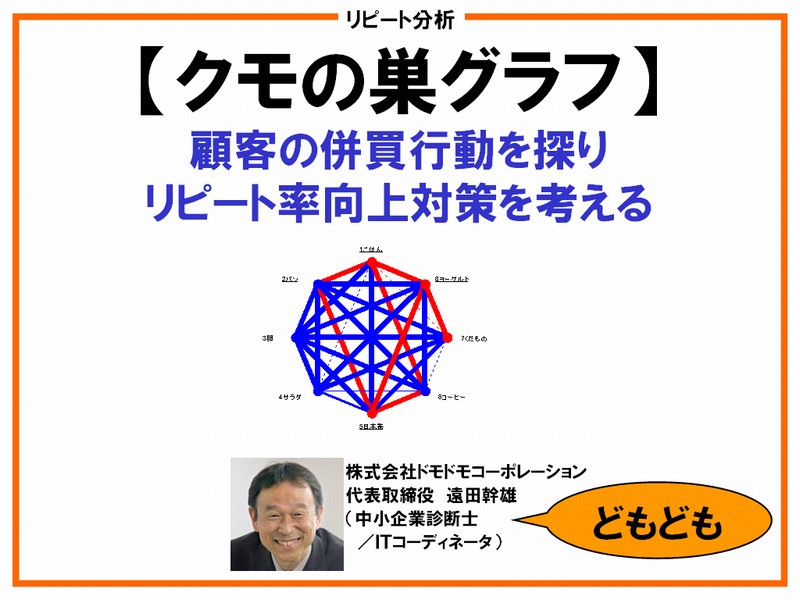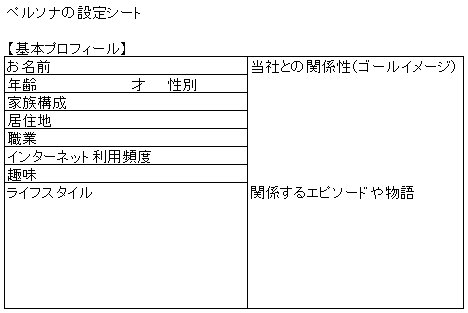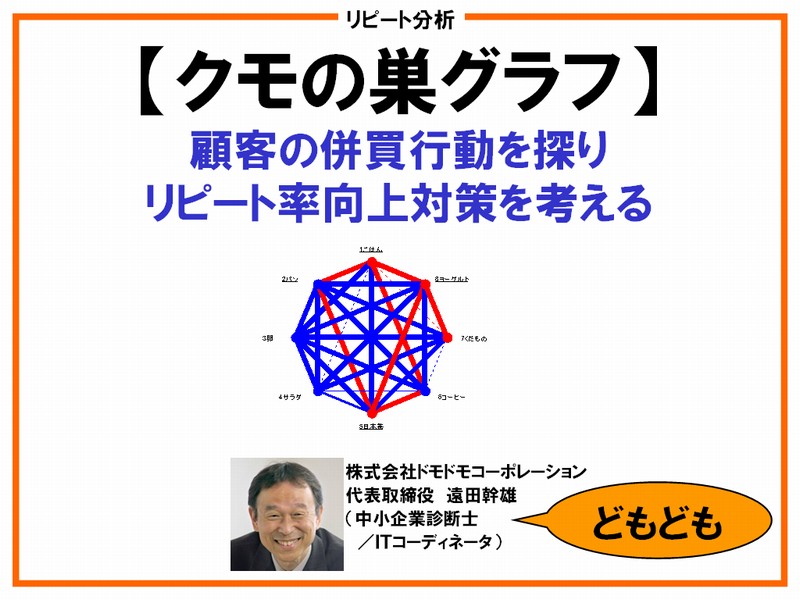 顧客の購買行動を分析するツールはいろいろあるが、併買行動を直感的に「見える化」するツールならクモの巣グラフがわかりやすい。クモの巣グラフは、8つの商品の購買の相関関係を統計的に分析し「見える化」してくれるツールだ。
顧客の購買行動を分析するツールはいろいろあるが、併買行動を直感的に「見える化」するツールならクモの巣グラフがわかりやすい。クモの巣グラフは、8つの商品の購買の相関関係を統計的に分析し「見える化」してくれるツールだ。
ネットショップならば購買履歴データがあるはずなので、そのデータを活用してクモの巣グラフで分析してはどうだろう。ショップメーカーなどのASP買い物かごならデータをCSVダウンロードできるので、エクセルとマクロで分析できる。
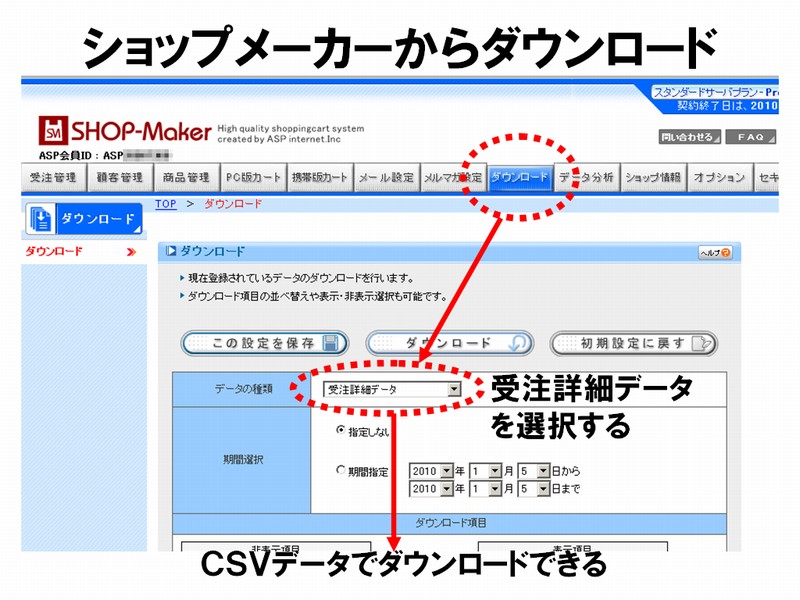 クモの巣グラフの作成方法。
クモの巣グラフの作成方法。
クモの巣グラフを使うには、商品名と顧客名の表を作る必要がある。例としてショップメーカーの購買履歴データを使った場合の説明は以下のとおり。
ショップメーカーの購買履歴データのダウンロードは管理画面から。ダウンロードをクリックし、受注詳細データを選択してCSV形式でダウンロードする。
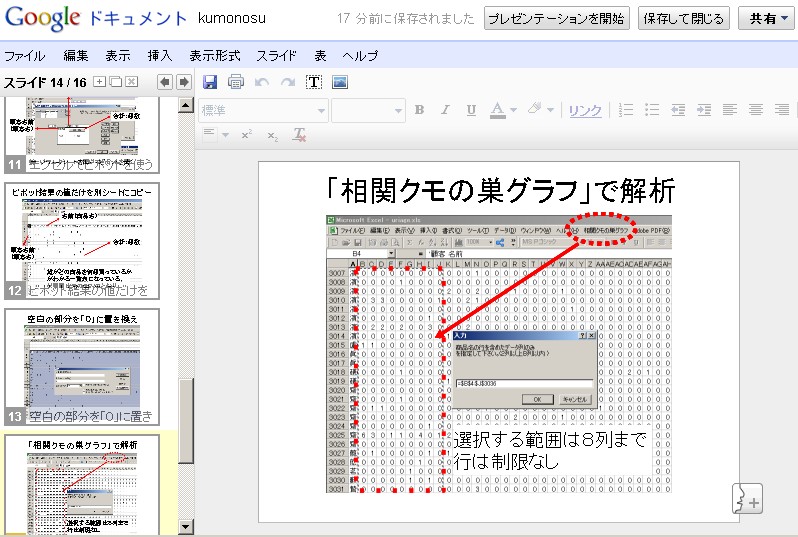 ダウンロードしたCSVファイルはエクセルで開く。その後、エクセルで新しいワークシートを開き、ビボットテーブルを使う。(ここがちょっと難しいところかな…)
ダウンロードしたCSVファイルはエクセルで開く。その後、エクセルで新しいワークシートを開き、ビボットテーブルを使う。(ここがちょっと難しいところかな…)
これで商品名と顧客名の表を作ることができる。中身のデータは購買個数になるようにする。この表から「相関クモの巣グラフ」で解析するとクモの巣グラフができる。
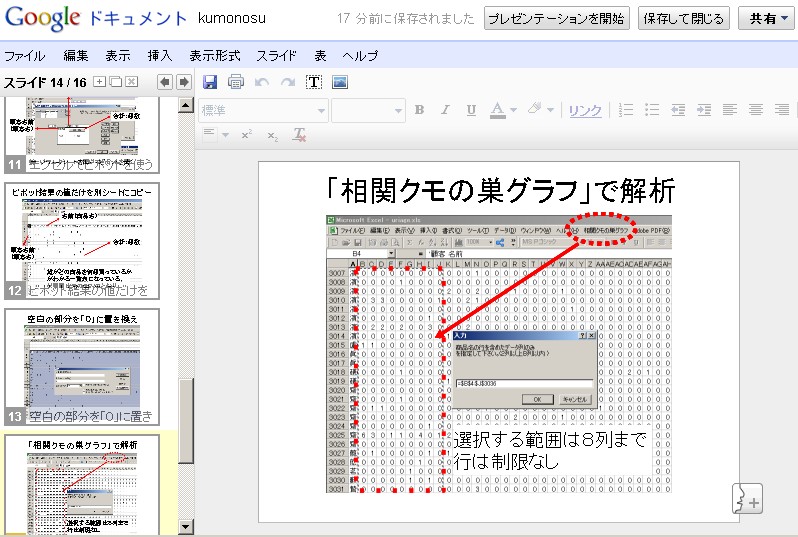
クモの巣グラフの作成方法をパワーポイントで作成したが、その内容をグーグルドキュメントで公開した。興味ある方は
http://docs.google.com/present/edit?id=0AfVkf8kVF6_LZGhyOTc4bmtfMjNncTc5MzZncQ&hl=ja
をご覧ください。
なお、クモの巣グラフの使い方は「rfm/顧客9分類など」のカテゴリにある 顧客の併買行動を探るには「くもの巣グラフ」が直感的にわかりやすい をご覧ください。
また、エクセルのファイル拡張子は元々「*.xls」ですが、エクセル2007以降は「*.xlsx」となっており、エクセル2003以前のエクセルでは「*.xlsx」のファイルが読めません。エクセル2003以前のエクセルで「*.xlsx」を読む場合は互換パックを使うとよいです。

この記事を書いた遠田幹雄は中小企業診断士です
遠田幹雄は経営コンサルティング企業の株式会社ドモドモコーポレーション代表取締役。石川県かほく市に本社があり金沢市を中心とした北陸三県を主な活動エリアとする経営コンサルタントです。
小規模事業者や中小企業を対象として、経営戦略立案とその後の実行支援、商品開発、販路拡大、マーケティング、ブランド構築等に係る総合的なコンサルティング活動を展開しています。実際にはWEBマーケティングやIT系のご依頼が多いです。
民民での直接契約を中心としていますが、商工三団体などの支援機関が主催するセミナー講師を年間数十回担当したり、支援機関の専門家派遣や中小企業基盤整備機構の経営窓口相談に対応したりもしています。
保有資格:中小企業診断士、情報処理技術者など
会社概要およびプロフィールは株式会社ドモドモコーポレーションの会社案内にて紹介していますので興味ある方はご覧ください。
お問い合わせは電話ではなくお問い合わせフォームからメールにておねがいします。新規の電話番号からの電話は受信しないことにしていますのでご了承ください。

【反応していただけると喜びます(笑)】
記事内容が役にたったとか共感したとかで、なにか反応をしたいという場合はTwitterやフェイスブックなどのSNSで反応いただけるとうれしいです。
遠田幹雄が利用しているSNSは以下のとおりです。
facebook https://www.facebook.com/tohdamikio
ツイッター https://twitter.com/tohdamikio
LINE https://lin.ee/igN7saM
チャットワーク https://www.chatwork.com/tohda
また、投げ銭システムも用意しましたのでお気持ちがあればクレジット決済などでもお支払いいただけます。
※投げ銭はスクエアの「寄付」というシステムに変更しています(2025年1月6日)
※投げ銭は100円からOKです。シャレですので笑ってご支援いただけるとうれしいです(笑)